Ресурс времени всегда имеет жесткие рамки, и будучи старше, мы это время не замечаем. Так с утра не успел моргнуть, так уже вечер. Это я к тому, что есть возможность часть рутинной работы по ведения своего бизнеса от А до Я делегировать, передать в надежные руки, то есть сервисы. С одним из которых хочу вас познакомить в картинках, показав почти все в инструкции.
Конечно нужно будет немного потратиться, тут уж выбираешь - или долго изучаешь, вкуриваешь (а ошибки будут) правила маркетплейсов по движухе твоего товара до создания карточки. Либо передаешь часть этой рутины надежному партнеру - сервису фулфилмент центра “Имсклад”. Итак смотрим инструкцию…
Фулфилмент что это, простая инструкция как открыть профиль, передать рутинную работу на сервис "IMSKLAD"
Фулфилмент что это? Это сервис по выполнению определенных услуг. Это коллектив организованных сотрудников, движимых одной целью - чтобы клиент (поставщик) был доволен. Для достижения цели управляющему сервисом необходим склад, где свой микроклимат, организация всего спектра услуг, необходимого инвентаря и инструмента.
Нам, поставщикам для сотрудничества с этой сферой услуг необходим личный кабинет в сервисе фулфилмент центра “Имсклад”. Давайте регистрироваться.
В поисковике своего браузера набираете 7 букв “имсклад”, появляется страница и нажимаете на первую строку, открывается сайт сервиса. Далее нужно нажать на регистрацию (смотри скрин выше ). В появившемся окне вам нужно заполнить данные (2) - это вписать ваш мейл, актуальный номер вашего телефона, ваше имя.
Ниже коротко описать какой товар, какие услуги вас интересуют. К примеру: Здравствуйте! мой товар очки для компьютера, футляр, салфетка. Требуется услуга по приемке, проверке, упаковке, нанесению штрих кодов и отправке на Вайлдберриз. И нажимаете внизу кнопку "Оставить заявку".
Первое знакомство с сотрудником фулфилмент центра "Имсклад", почтовая переписка
Вам вскоре придет письмо на почту, вот приблизительно с таким текстом, смотрите скрин.
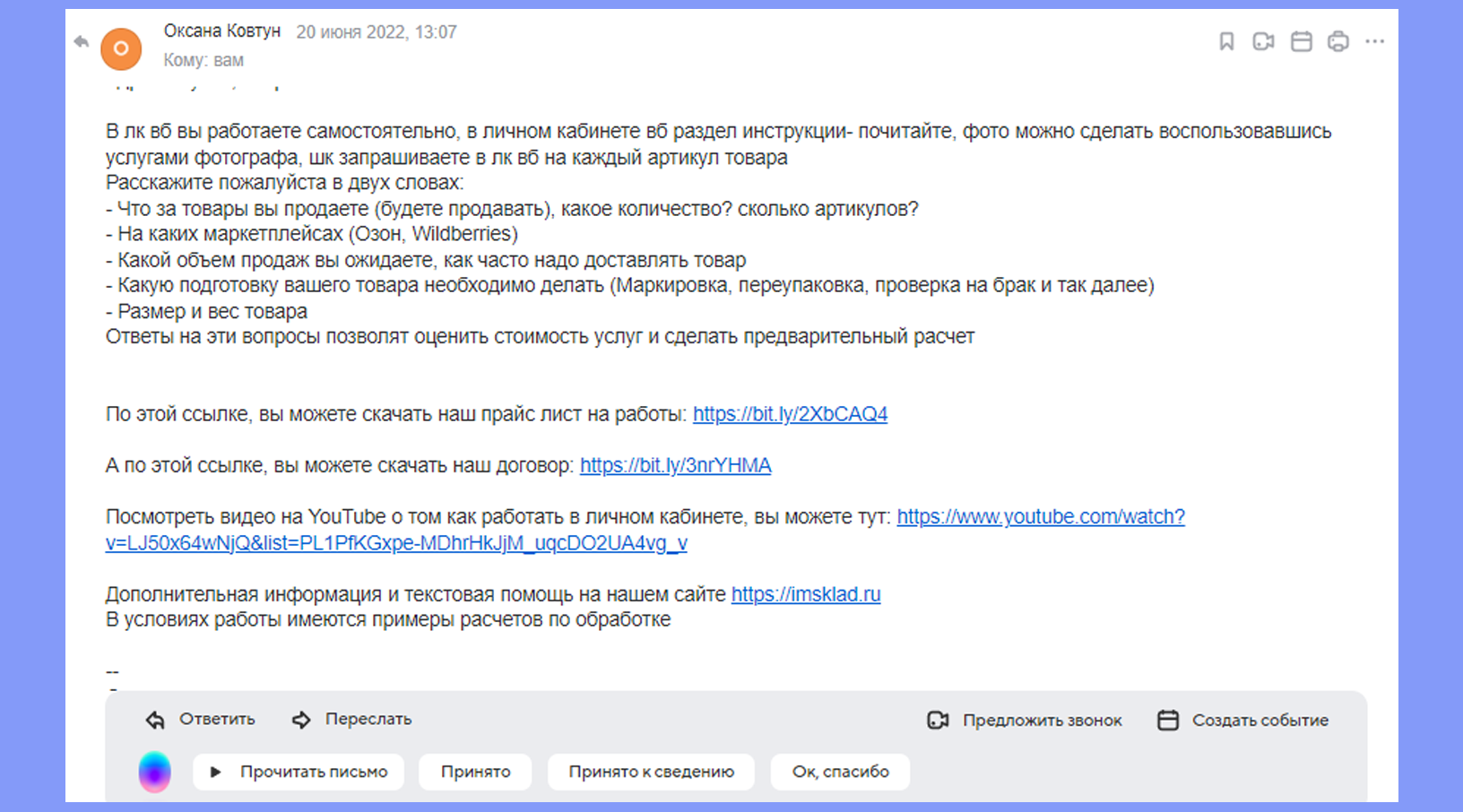 Сотрудник фулфилмента запрашивает в письме информацию
Сотрудник фулфилмента запрашивает в письме информацию
Как видите в письме отправлен Договор и прайс лист на услуги. Мой менеджер в сервисе Оксана, она в письме задала несколько вопросов и я по пунктам на них ответил и отправил ответное письмо.
Как открыть профиль, основные позиции при оформлении заказа в сервисе фулфилмент центра "Имсклад"
Итак, вы подтвердили через электронное письмо от сотрудника сервиса "Имсклад" и зашли в свой личный кабинет. На скрине ниже - личный кабинет и ваш профиль.
В верхней строке есть три активные позиции
- Склад - в этой позиции есть опции - товары, документы , заявки, задачи
- Заказы - здесь предоставляется список всех заказов на складе
- Отчеты - здесь в дальнейшем будут отчеты по вашим заказам, платежи и выгрузка платежей по дате в файл Excel
Мы с вами остановимся на позиции "Склад" и разберемся все подробнее
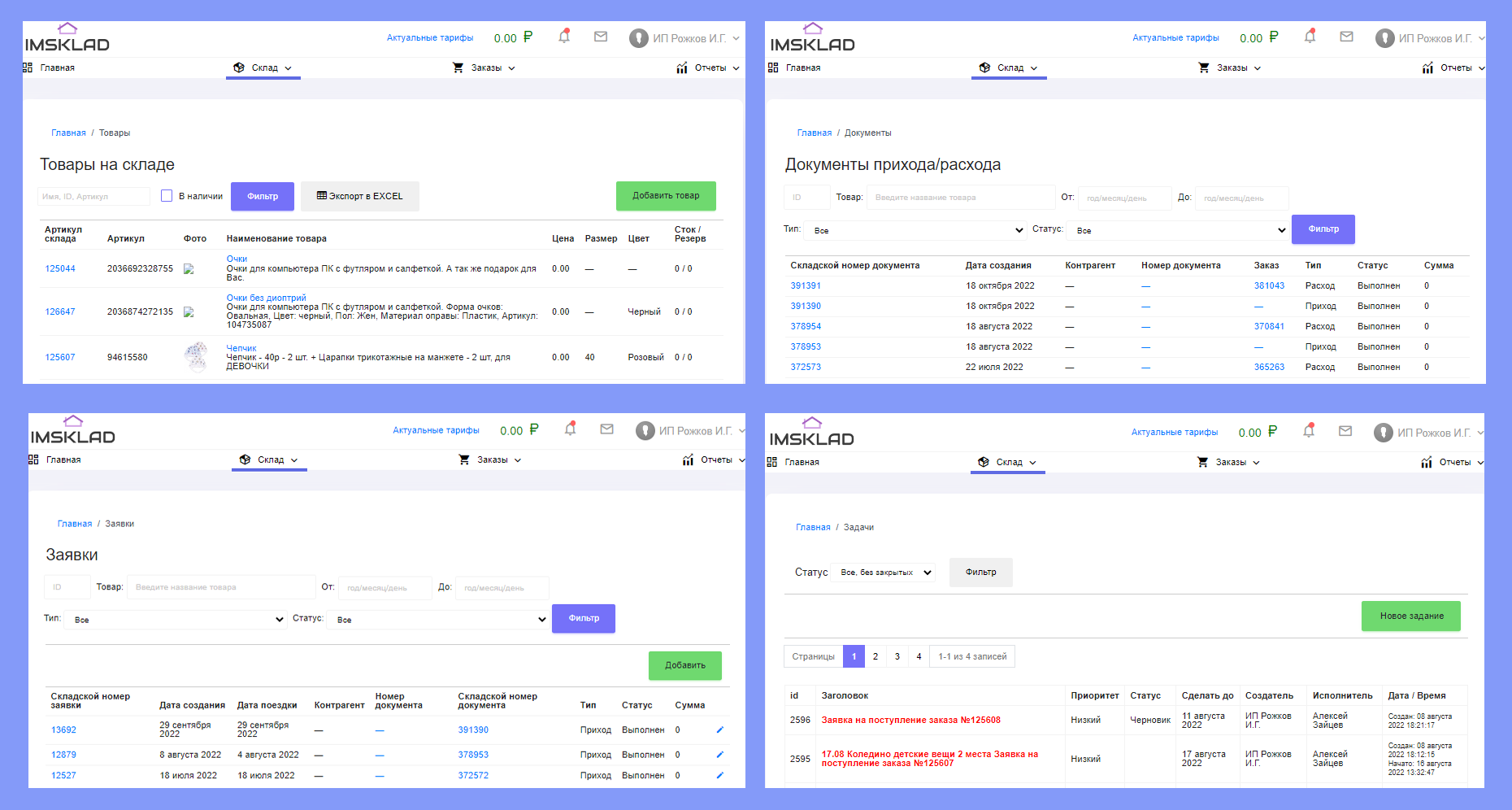 Основные позиции для заполнения
Основные позиции для заполнения
Как создать товар в системе , сделать заказ и составить задачу в личном кабинете сервиса "Имсклад", четыре простых шага
Первый шаг - создаем карточку товара. Заходим в позицию "Склад" и выбираем вкладку "Товары". В открывшемся окне нажимаем "Добавить товар". Заполняем четыре основные строки:
- Артикул - его присвоит сама система "Артикул склада";
- Наименование товара;
- Внешний артикул - это артикул вашей карточки товара на Вайлдберриз;
- Описание товара - типа: Очки для компьютера ПК с футляром и салфеткой. Форма очков: Овальная, Цвет: черный, Пол: Жен, Материал оправы: Пластик, Артикул: 104735087. Это описание в дальнейшем будет как этикетка, которая наклеивается на ваш товар;
- Фото товара - загружается вами из компьютера или сайта, нажав на кнопку "Выберите файл";
- Те строки, что ниже - по умолчанию, то есть можно не заполнять.
- Кроме всего - необходимо проверить, проставился ли баркод товара, то есть, в конце окна справа есть кнопка "Редактировать ШК". Нажимаем на нее. И в открывшемся окне напротив строки "ШК Wildberries" ставим баркод карточки товара (генерируется для каждого товара системой Вайлдберриз).
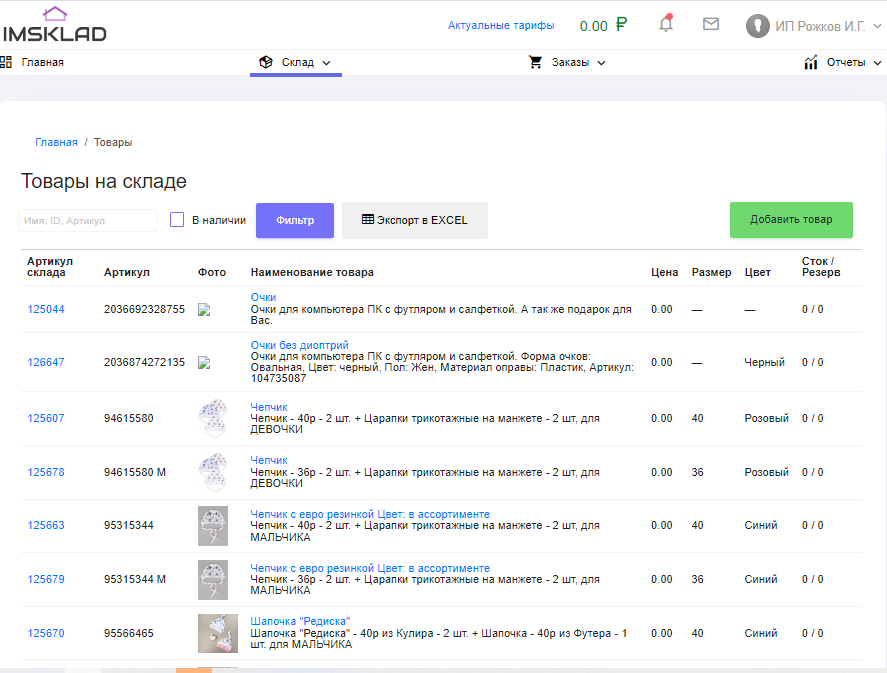 Здесь представлены товары на складе фулфилмента, сейчас они все отправлены на маркетплейс
Здесь представлены товары на складе фулфилмента, сейчас они все отправлены на маркетплейс
Второй шаг - создаем заявку. Заходим в позицию "Склад" и выбираем вкладку "Заявки". В открывшемся окне нажимаем "Добавить". Заполняем следующие строки:
- Дата накладной - когда товар должен поступить на склад "Имсклад";
- Номер накладной - можно не заполнять;
- Следующая строка - "Тип" - ставится автоматом "приход";
- Наименование товара - нажимаем "Добавить товар" и в строке пишем название товара или его артикул (артикул карточки на Wildberries), далее по строке пишем количество, цену указывать не обязательно. Если товар не один, то добавляем по списку;
- Нажимаем "Сохранить".
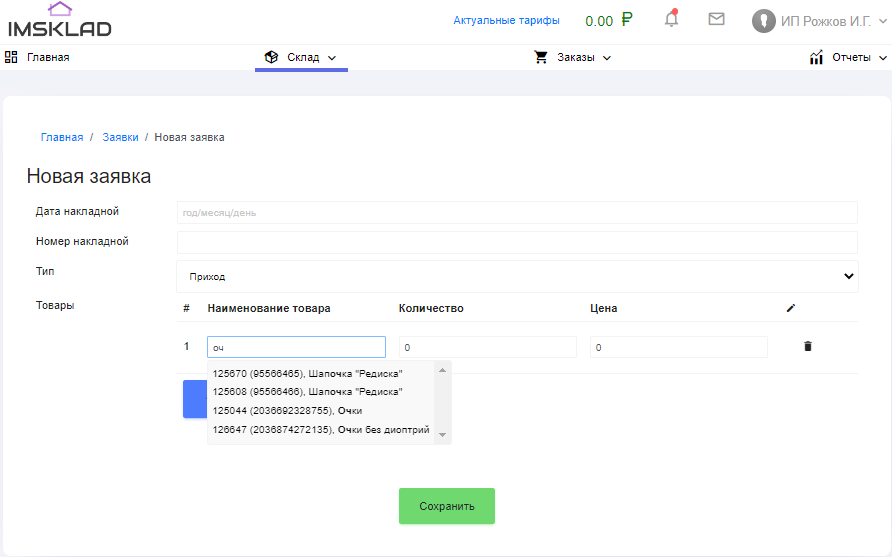 Добавляем товары по списку, указываем количество
Добавляем товары по списку, указываем количество
Третий шаг - создаем заказ для отправки на маркетплейс, то есть на Wildberries. Заходим в позицию "Заказы" и выбираем вкладку "Список". В открывшемся окне нажимаем "Добавить заказ". Заполняем нужные нам строки:
- "Имя" - указываем Wildberries;
- "Телефон" - указываем телефон комплектовщика вашего товара (можно узнать у представителя этого сервиса"
- "Адрес" - пишем адрес сортировочного центра (на пример Коледино или Подольск);
- Далее комментарий, скидка, доставка - не заполняем;
- "Тип доставки" - так и пишем "Доставка Wildberries";
- "Дата доставки" - пишем дату - интервал времени, когда машина должна быть на отгрузке;
- "Курьер" - выбираем в окне - Wildberries;
- "Отгрузка" - ставим дату, когда будет отгрузка и отправка на Вайлдберриз;
- Далее "Трек" - вес, длина, высота, ширина не заполняем;
- "Товары" - заполняем, что нужно отправить (так же как во втором шаге);
- Нажимаем "Сохранить". Если хотите удалить лишнюю строку с товаром, то можно нажать на корзину справа по строке. После чего опять "Сохранить".
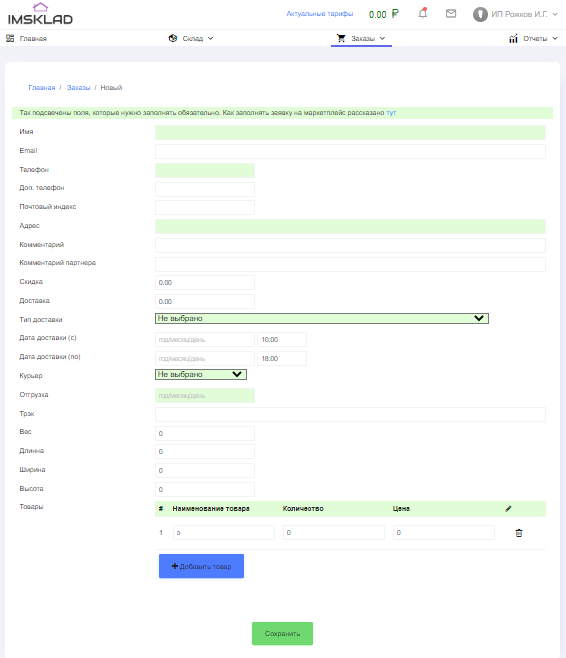 Заполняем только подсвеченные строки
Заполняем только подсвеченные строки
Четвертый шаг - создаем задачу для комплектации товара и отправки на Wildberries. Заходим в позицию "Склад" и выбираем вкладку "Задачи". В открывшемся окне нажимаем "Новое задание". Заполняем нужные нам строки:
- "Заголовок" - к примеру исходя из заявки: "Очки Заявка на поступление заказа №12527 (здесь номер заказа, под которым встал ваш товар, смотри второй шаг);
- "Описание" - здесь нужно описать подробно все действия, которые необходимо сделать исполнителю сервиса "ИМСКЛАД" по работе с вашим товаром, от приемки до отправки на WB. Ниже на скрине представлен пример текста, что и как нужно писать.
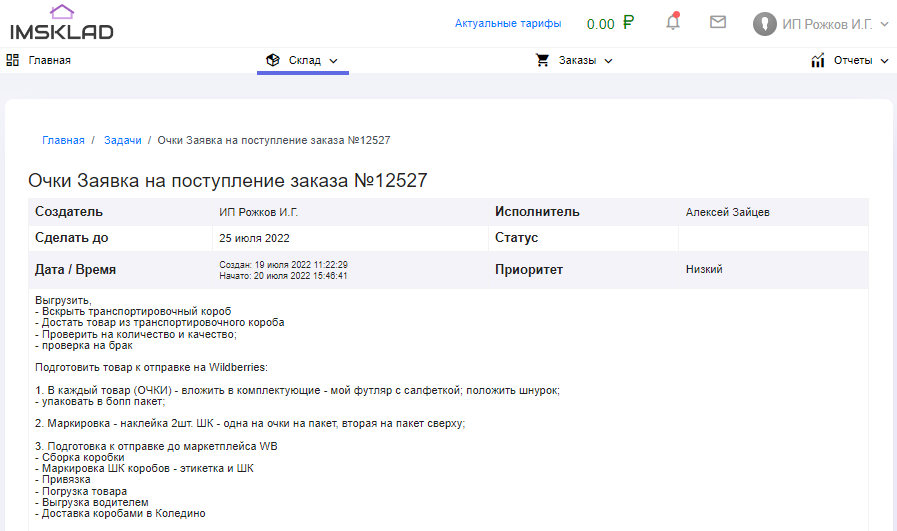 Заполняем заголовок и описание задачи для вашего товара, по подготовке и отправки его на маркетплейс
Заполняем заголовок и описание задачи для вашего товара, по подготовке и отправки его на маркетплейс
Предварительный расчет стоимости обработки на 100 шт очков
- 100 единиц товара ( очки) по FBО, чехол ваш :
- Выгрузка 30р. (2 х 30р.=60р.)
- Первичная обработка -(10рх100=1000р.): - Вскрыть транспортировочный короб; - Достать товар из транспортировочного короба; - Уложить в транспортировочный короб;
- Наклейка 2шт. одна на очки на пакет, вторая на пакет сверху(10р. х 100шт.=1000р.)
- Вложить в ваш чехол- (3р. х 100шт. = 300р.)
- Бопп пакет - (13 р. х 100шт.=1300р.)
- Короб картонный 60*40*40, 1шт./ 90р. (2шт. х 90р.=180р.)
- Подготовка к отправке до 1 м3.-( 750р.): - Сборка коробок; - Маркировка ШК коробов; - Привязка; - Выгрузка водителем
- Погрузка товара 30р. за 1 короб, (2 короба х 30р.=60р.)
- Поставка коробами в Коледино 1- 2 шт. сборной машины ( 500р.)
Итого: 5150р. / 100шт. = 52р. на единицу товара
- Дополнительные услуги: - проверка на брак - 7р. / 20сек.; - вложение визитки - 3р.; - хранение первые две недели бесплатно, далее 40р. в сутки за паллет место, с октября по март хранение 80р. в сутки за паллет место.
Основные выводы
Итак мы с вами разобрали шаги взаимодействия сервиса услуг фулфилмент центра "Имсклад" с вашим товаром от поставки до отправки его на маркетплейс. Все эти действия выполняются уже тогда, когда вы закупили товар у оптового поставщика и завели карточку товара на Вайлдберриз.
Карточка товара на Wildberries должна быть заведена, потому что при обращении в этот сервис, вам нужно предоставить артикул товара и его баркод (индивидуальный код товара - генерируется для каждого товара системой Вайлдберриз).
На первый взгляд инструкция выглядит страшновато, но при заполнении вышеизложенных позиций с вами на связи по WhatsApp будет работать закрепленный для вас оператор сервиса, который ответит при возникших затруднениях. Кроме того вам на электронную почту придет видео инструкция по прохождению этих шагов.
В конце этой статьи оставьте комментарий, где вы можете задать мне вопросы, рассмотрим и обсудим вместе проблемные моменты. Желаю вам легкого и полезного сотрудничества с сервисом по услугам фулфилмент центра "Имсклад".


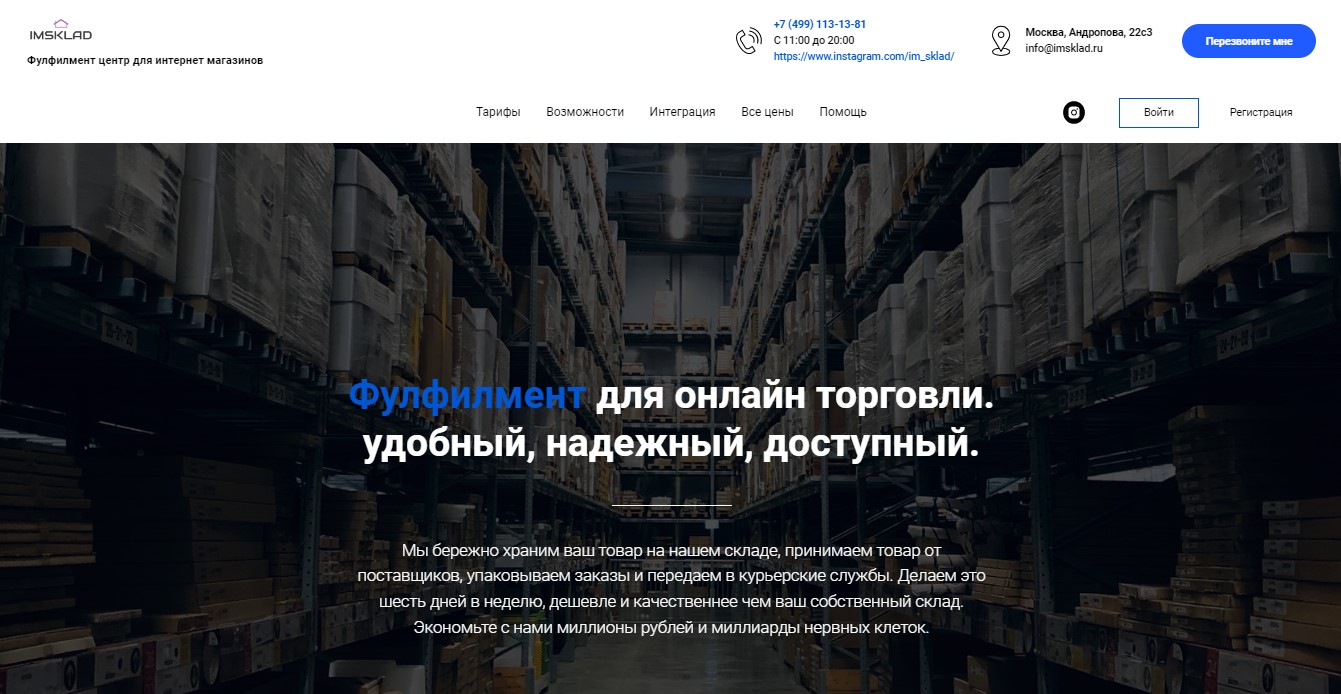
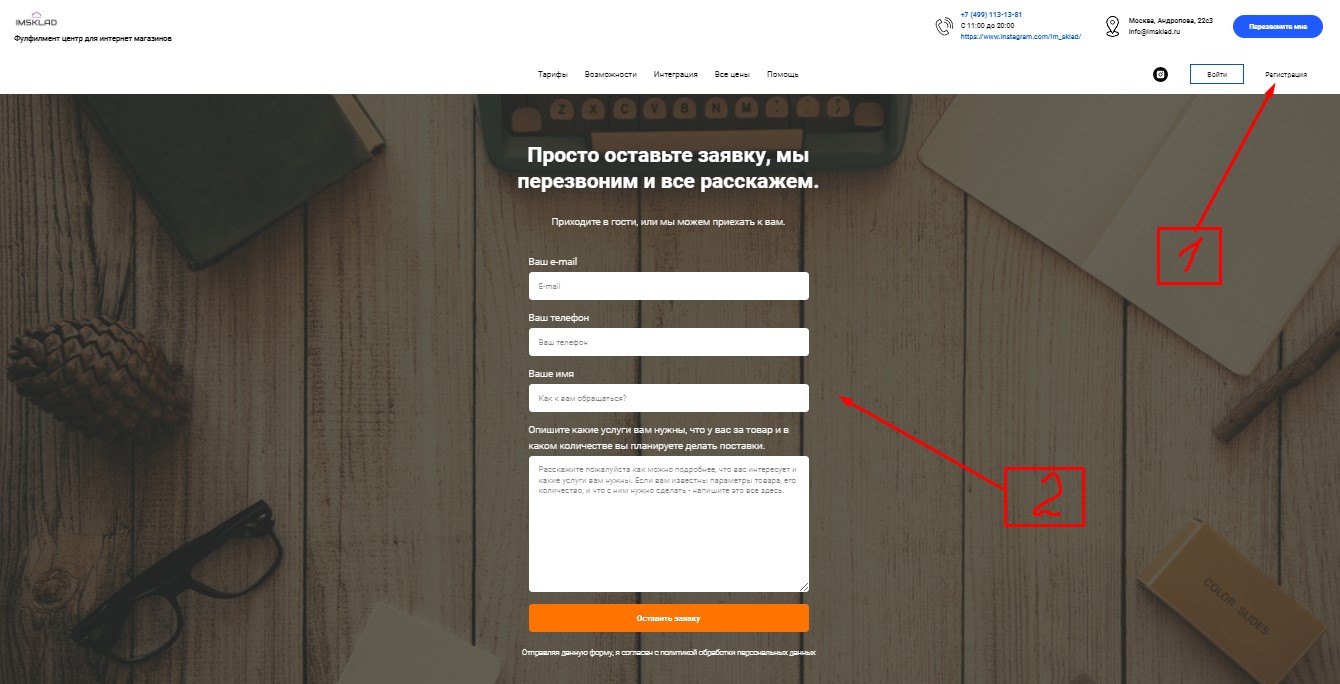
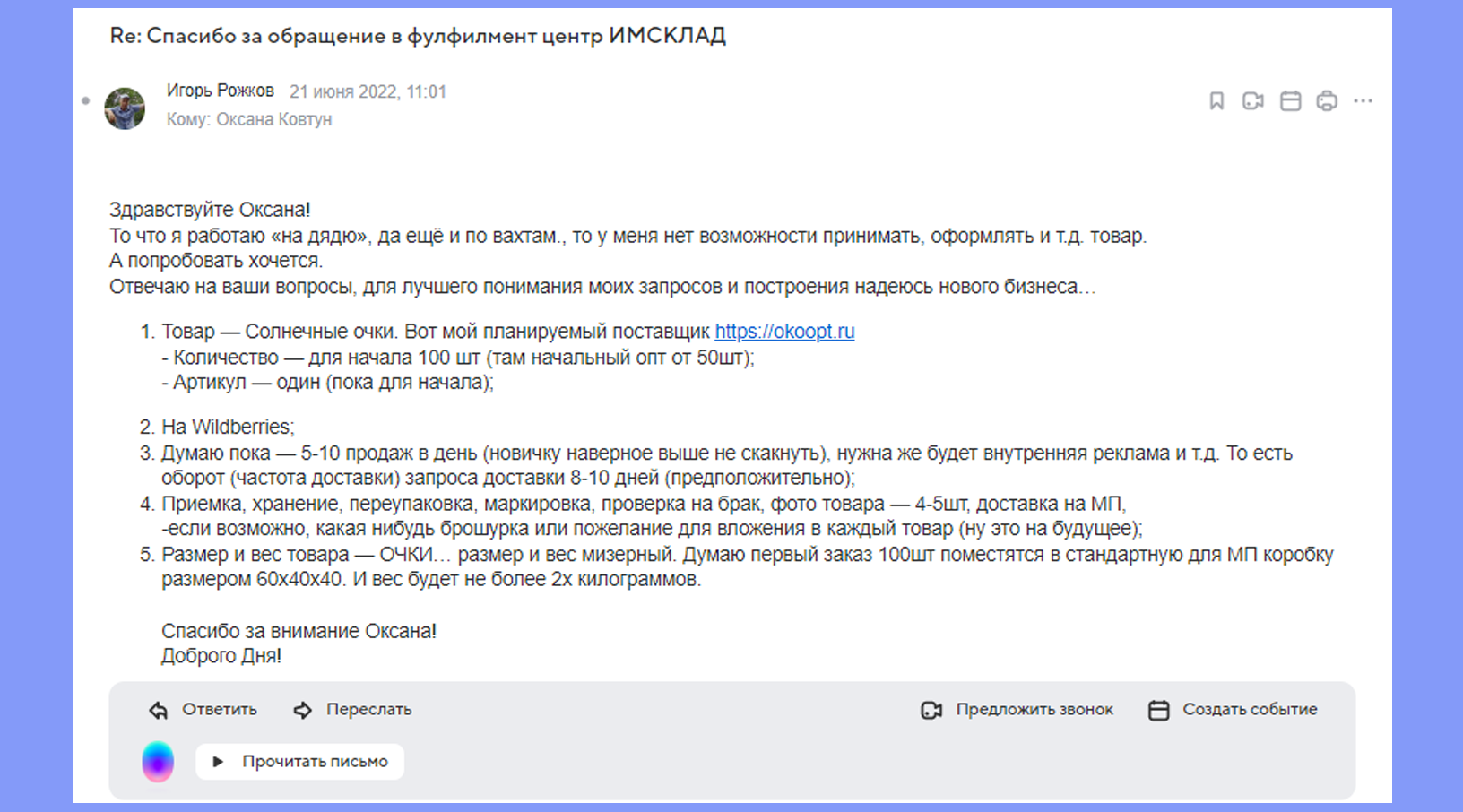
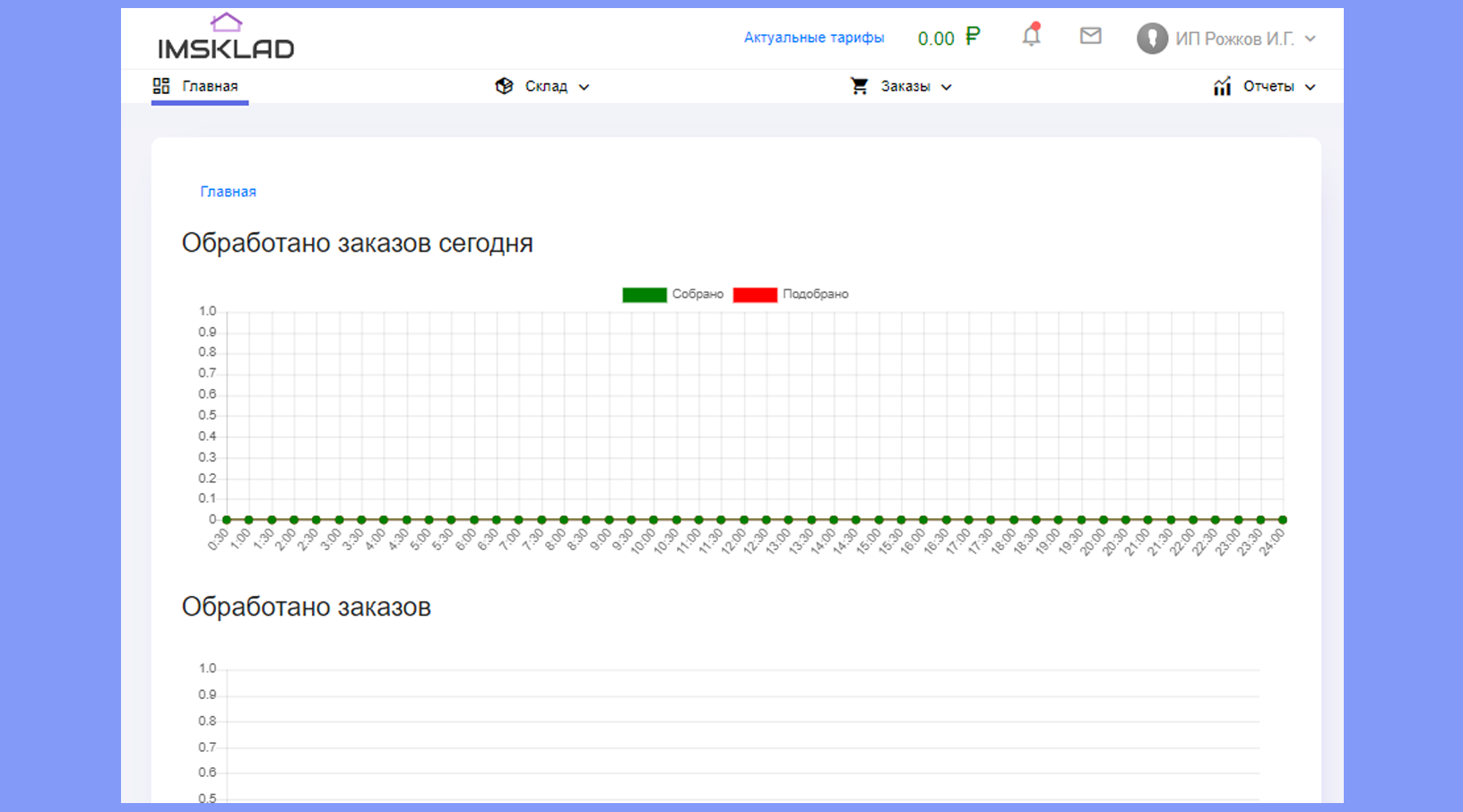
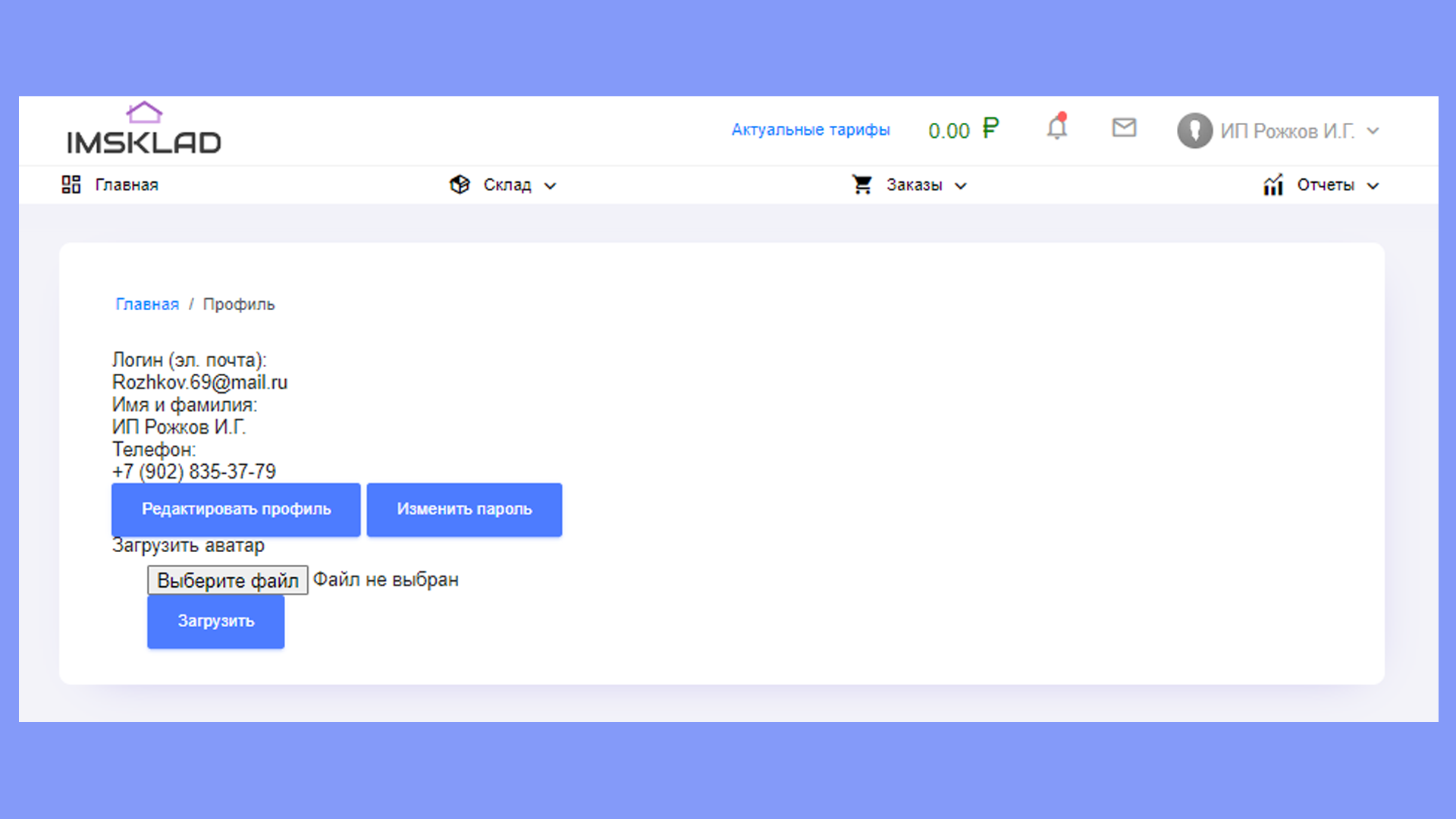
Оставить комментарий